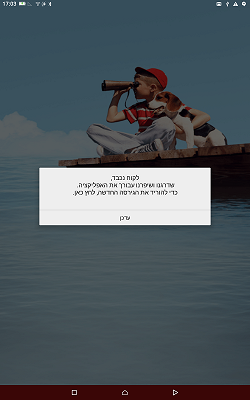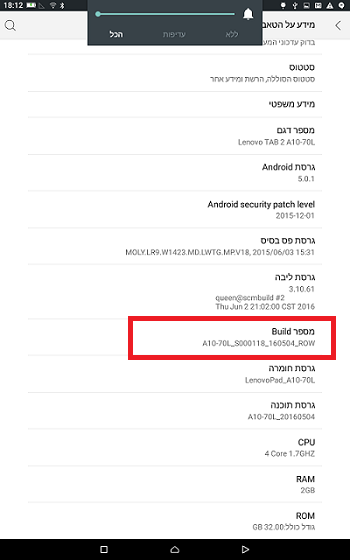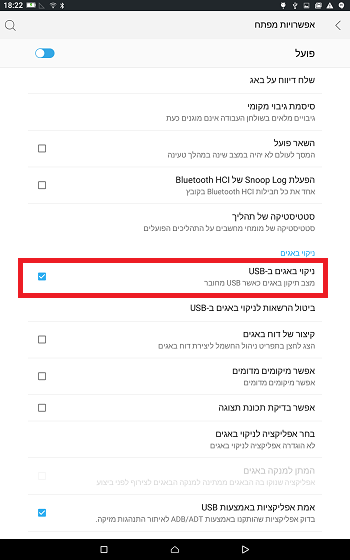ארכיון: התקנת אפליקציית בנק הפועלים: הבדלים בין גרסאות בדף
מ (שלמה העביר את הדף התקנת אפליקציית בנק הפועלים לשם ארכיון: התקנת אפליקציית בנק הפועלים) |
|||
| (17 גרסאות ביניים של 7 משתמשים אינן מוצגות) | |||
| שורה 1: | שורה 1: | ||
| − | {{עמוד באנגלית| | + | {{עמוד באנגלית|Installing the Bank Hapoalim app}} |
{{קישור לתצוגת קריאה}} | {{קישור לתצוגת קריאה}} | ||
| − | {{ניווט}} | + | {{ניווט|תקלות ופתרונן}} |
| + | |||
| + | {{תיבת מידע|כיום המדריך לא נצרך ולא רלוונטי.}} | ||
'''תיאור התקלה:''' אפליקציית בנק הפועלים מבקשת עדכון. | '''תיאור התקלה:''' אפליקציית בנק הפועלים מבקשת עדכון. | ||
| − | + | [[קובץ:Screenshot 2019-05-02-17-03-23 (1).png]] | |
| + | |||
| − | + | '''הפתרון:''' התקנת האפליקציה על ארבעת חלקיה. | |
'''<small>ייצוין כי הבעיה לא נוצרה במכוון וסביר כי בגירסאות הבאות של האפליקציה היא תתוקן ותהליך התקנה זה יהיה מיותר.</small>''' | '''<small>ייצוין כי הבעיה לא נוצרה במכוון וסביר כי בגירסאות הבאות של האפליקציה היא תתוקן ותהליך התקנה זה יהיה מיותר.</small>''' | ||
------ | ------ | ||
| − | + | ==== באמצעות אפליקציית Split APKs Installer: ==== | |
| − | + | נוריד את האפליקציה [https://netfree.link/upload-file/c7b2c923c275de48513e35e87dac32c8fa0a8d8b מכאן], נתקין אותה במכשיר ונתקין באמצעותה את חלקי האפליקציה. | |
| − | '''שלב ב':''' | + | ==== באמצעות ADB: ==== |
| − | כעת יש להגדיר את '''ניפוי שגיאות באמצעות USB''' כפעיל. | + | '''שלב א':''' יש להוריד מ[https://dl.google.com/android/repository/platform-tools_r28.0.2-windows.zip כאן] את הכלי ADB ולחלץ לתיקייה כלשהי. |
| + | |||
| + | |||
| + | '''שלב ב':''' כעת יש להגדיר את '''ניפוי שגיאות באמצעות USB''' כפעיל. | ||
ניתן להגדיר זאת ע"י כניסה למצב מפתח {יש מדריך [https://hwzone.co.il/main-gadgets/%D7%9E%D7%93%D7%A8%D7%99%D7%9A-adb-%D7%9C%D7%90%D7%A0%D7%93%D7%A8%D7%95%D7%90%D7%99%D7%93-%D7%9C%D7%A0%D7%94%D7%9C-%D7%90%D7%AA-%D7%94%D7%A1%D7%9E%D7%90%D7%A8%D7%98%D7%A4%D7%95%D7%9F-%D7%9B%D7%9E/#aKMAJjwqPIEN כאן]} נכנסים ל''הגדרות>אודות הטאבלט>'' לוחצים 7 פעמים על ''build'' | ניתן להגדיר זאת ע"י כניסה למצב מפתח {יש מדריך [https://hwzone.co.il/main-gadgets/%D7%9E%D7%93%D7%A8%D7%99%D7%9A-adb-%D7%9C%D7%90%D7%A0%D7%93%D7%A8%D7%95%D7%90%D7%99%D7%93-%D7%9C%D7%A0%D7%94%D7%9C-%D7%90%D7%AA-%D7%94%D7%A1%D7%9E%D7%90%D7%A8%D7%98%D7%A4%D7%95%D7%9F-%D7%9B%D7%9E/#aKMAJjwqPIEN כאן]} נכנסים ל''הגדרות>אודות הטאבלט>'' לוחצים 7 פעמים על ''build'' | ||
| שורה 26: | שורה 32: | ||
[[קובץ:Screenshot 2019-05-02-18-22-21.png|סימון ניפוי שגיאות]] | [[קובץ:Screenshot 2019-05-02-18-22-21.png|סימון ניפוי שגיאות]] | ||
| − | |||
| − | |||
| − | |||
| − | '''שלב ד':''' | + | '''שלב ג':''' נוריד את קבצי הapk מ[https://softwares.center/bank-hapoalim/ כאן] ונחלץ לתיקייה כלשהי. |
| − | נדפדף לתיקייה בה נמצא ADB על ידי הפקודה cd רווח נתיב התיקייה. | + | |
| + | |||
| + | '''שלב ד':'''לאחר החילוץ נקבל תיקייה עם 4 קבצים אותם יש להעתיק לתיקייה בה נמצא ADB. | ||
| + | |||
| + | |||
| + | '''שלב ה':''' נדפדף לתיקייה בה נמצא ADB על ידי הפקודה cd רווח נתיב התיקייה. | ||
cd C:נתיב התיקייה | cd C:נתיב התיקייה | ||
כמו בדוגמא: (כמובן לשנות לנתיב הנכון.) | כמו בדוגמא: (כמובן לשנות לנתיב הנכון.) | ||
| שורה 37: | שורה 45: | ||
[[קובץ:פקודת דפדוף.png|פקודת דפדוף]] | [[קובץ:פקודת דפדוף.png|פקודת דפדוף]] | ||
| − | '''שלב | + | |
| − | נוודא שהמכשיר מחובר למחשב. | + | '''שלב ו':''' נוודא שהמכשיר מחובר למחשב. ונריץ את הפקודה הבאה: |
| − | ונריץ את הפקודה הבאה: | ||
adb install-multiple -r 1.apk 2.apk 3.apk 4.apk | adb install-multiple -r 1.apk 2.apk 3.apk 4.apk | ||
| − | נמתין לקבלת | + | נמתין לקבלת הפלט ''''Success'''<nowiki/>' |
| − | '''כעת הפעילו את האפליקציה | + | '''כעת הפעילו את האפליקציה והיא אמורה לעבוד באופן תקין.''' |
גרסה אחרונה מ־16:04, 31 באוקטובר 2023
For English click here
למעבר מתצוגת עריכה לתצוגת קריאה
עמוד ראשי > תקלות ופתרונן > ארכיון: התקנת אפליקציית בנק הפועלים
💡 כיום המדריך לא נצרך ולא רלוונטי.
תיאור התקלה: אפליקציית בנק הפועלים מבקשת עדכון.
הפתרון: התקנת האפליקציה על ארבעת חלקיה.
ייצוין כי הבעיה לא נוצרה במכוון וסביר כי בגירסאות הבאות של האפליקציה היא תתוקן ותהליך התקנה זה יהיה מיותר.
באמצעות אפליקציית Split APKs Installer:
נוריד את האפליקציה מכאן, נתקין אותה במכשיר ונתקין באמצעותה את חלקי האפליקציה.
באמצעות ADB:
שלב א': יש להוריד מכאן את הכלי ADB ולחלץ לתיקייה כלשהי.
שלב ב': כעת יש להגדיר את ניפוי שגיאות באמצעות USB כפעיל.
ניתן להגדיר זאת ע"י כניסה למצב מפתח {יש מדריך כאן} נכנסים להגדרות>אודות הטאבלט> לוחצים 7 פעמים על build
כעת נכנסים להגדרות>אפשרויות מפתח>ומסמנים ניפוי שגיאות
שלב ג': נוריד את קבצי הapk מכאן ונחלץ לתיקייה כלשהי.
שלב ד':לאחר החילוץ נקבל תיקייה עם 4 קבצים אותם יש להעתיק לתיקייה בה נמצא ADB.
שלב ה': נדפדף לתיקייה בה נמצא ADB על ידי הפקודה cd רווח נתיב התיקייה.
cd C:נתיב התיקייה
כמו בדוגמא: (כמובן לשנות לנתיב הנכון.)
שלב ו': נוודא שהמכשיר מחובר למחשב. ונריץ את הפקודה הבאה:
adb install-multiple -r 1.apk 2.apk 3.apk 4.apk
נמתין לקבלת הפלט 'Success'
כעת הפעילו את האפליקציה והיא אמורה לעבוד באופן תקין.